Der Windows Media Player mit seiner übersichtlichen Benutzeroberfläche ist seit Jahrzehnten das Standard-Wiedergabetool für Windows-Benutzer. Mit der Weiterentwicklung der Videoformate ist es jedoch für viele Benutzer ein frustrierendes Problem, dass der Windows Media Player MKV-Dateien nicht direkt abspielen kann. Das MKV-Format (Matroska Video) hat sich zum Standard für HD-Filme, Fernsehsendungen und Internetvideos entwickelt, da es mehrere Audiospuren, Untertitel und hochauflösende Videoqualität in einer einzigen Datei enthalten kann.
Warum kann Windows Media Player das MKV-Format nicht verarbeiten? Und wie lässt sich dieses Problem beheben? Dieser Beitrag analysiert die besten Möglichkeiten zur Unterstützung des MKV-Codec für Windows Media Player, unabhängig davon, ob Sie Windows 11 oder eine frühere Version verwenden. Beginnen wir gleich mit der Erkundung!

- Teil 1. MKV-Codec für Windows Media Player
- Teil 2. Codec-Pakete für ältere Windows-Versionen
- Teil 3. Microsoft Store-Videoerweiterungen für Windows 10/11
- Teil 4. Windows Media Player-Alternative zum einfachen Abspielen von MKV
- Teil 5. FAQs
Teil 1. MKV-Codec für Windows Media Player: Was ist das?
Als offenes Containerformat funktioniert MKV (Matroska Video) ähnlich wie ein leistungsstarker Multimedia-Speicher. Neben der hervorragenden Komprimierungseffizienz kann es HD-Videos, Mehrkanal-Audio und Untertitel in mehreren Sprachen bündeln und speichern. Aufgrund dieser Vorteile wird MKV als Format für 4K-Filme und hochauflösende Fernsehsendungen empfohlen.
Jedoch, Windows Media Player wurde ursprünglich hauptsächlich für die Verwendung mit Microsofts proprietären Codecs wie WMV entwickelt. Da MKV Open-Source-Standards verwendet und komplexe Patentlizenzierungsprobleme mit sich bringt, verzichtete Microsoft auf die Unterstützung dieses Formats. Darüber hinaus steckt die Kernarchitektur des Windows Media Players noch in der DirectShow-Ära fest und kann moderne Containerformate nicht verarbeiten.
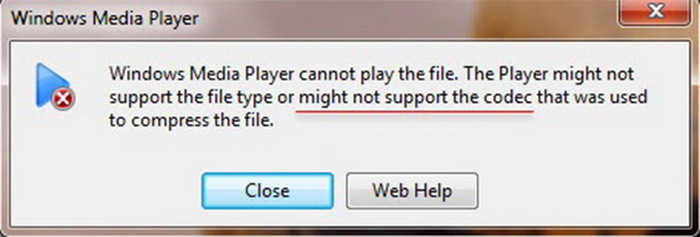
Als Nächstes stellen wir detaillierte Lösungen zur Verfügung, wie das MKV-Format mit Windows Media Player kompatibel gemacht werden kann.
Teil 2. Codec-Pakete für ältere Windows-Versionen
Die Installation eines Codec-Pakets eines Drittanbieters ist für Benutzer von Windows 7/8 oder früheren Versionen die einfachste Möglichkeit, MKV-Dateien abzuspielen. Wir stellen diese drei bewährten Codec-Lösungen ausführlich vor und decken dabei alles von den technischen Konzepten bis hin zur tatsächlichen Anwendung ab.
Media Player Codec Pack
Media Player Codec Pack ist ein leichtes MKV-Codec-Paket für Windows Media Player, das älteren Systemen (wie Windows 7/8) die reibungslose Wiedergabe moderner Videoformate wie MKV, FLV und MOV ermöglichen soll.
Pro
- Keine Werbung, keine Browser-Plugins und keine mitgelieferte Software von Drittanbietern.
- Es ist kompatibel mit Windows 11, 10, 8.1, 8.0, 7, Vista, XP, Server 2022/2019/2016 usw.
- Es deckt eine Vielzahl von MKV-Videokomprimierungsformaten ab, wie z. B. x264, x265, H.265 und HEVC.
Nachteile
- 4K-Videos können nicht dekodiert werden, Dateien mit hoher Bitrate können ruckeln.
- Es wird nur grundlegende Dekodierungsunterstützung ohne Renderer-Optimierung (wie madVR) bereitgestellt.
Installationsschritte:
Schritt 1.Öffnen Sie die offizielle Website des Media Player Codec Pack und klicken Sie auf die Schaltfläche „Herunterladen“, um die Software herunterzuladen.
Notiz: Es gibt drei Versionen dieser Software: Standard, Plus und Lite. Sie können je nach Bedarf unterschiedliche Versionen herunterladen.
Schritt 2.Installieren Sie das Installationspaket nach dem Download auf Ihrem Computer.
Schritt 3.Wählen Sie in den Windows-Einstellungen die System Schaltfläche, um Windows Media Player zum Standardprogramm zum Öffnen von Videodateien zu machen.
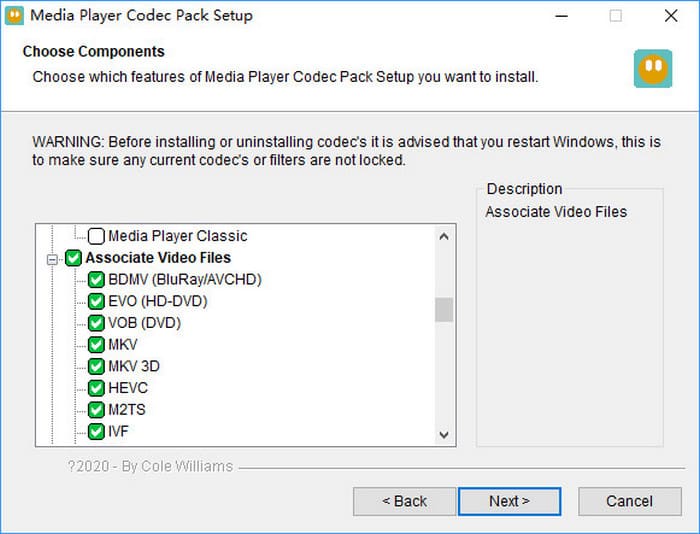
K-Lite Codec-Paket
K-Lite Codec Pack ist eines der beliebtesten und funktionsreichsten Windows Media Player-Codec-Pakete Verfügbar für Windows, das für die vollständige Video-/Audio-Dekodierung entwickelt wurde. Mit der Installation dieses Codec-Pakets können Sie verschiedene Videoformate abspielen, darunter MKV, AVI und M2TS.
Pro
- Es stehen vier verschiedene Versionen zur Auswahl: Basic, Standard, Full und Mega.
- Es kann 4K/8K-, HDR10- und Dolby Vision UHD-Inhalte wiedergeben.
- Es unterstützt den WASAPI-Audio-Exklusivmodus, der die Latenz reduzieren und die Tonqualität verbessern kann.
Nachteile
- Einige Versionen sind ziemlich groß: Das Installationspaket der Mega-Version überschreitet 100 MB.
- Konflikte mit den Decodern mancher professioneller Software, wie beispielsweise Adobe Premiere.
Installationsschritte:
Schritt 1.Besuchen Sie die offizielle Website des K-Lite Codec Pack und klicken Sie auf die Schaltfläche „Herunterladen“, um es herunterzuladen.
Notiz: Es stehen vier Versionen zur Auswahl: Basic (einfache Dekodierung), Standard (täglicher Gebrauch), Full (erweiterte Funktionen) und Mega (professionelle Anforderungen). Wir empfehlen die Standardversion.
Schritt 2.Installieren Sie es und wählen Sie die unterstützten Formate wie MKV, MP4 und AVI.
Schritt 3.Klicken Sie anschließend auf das Beenden Schaltfläche, um den Installationsvorgang abzuschließen.
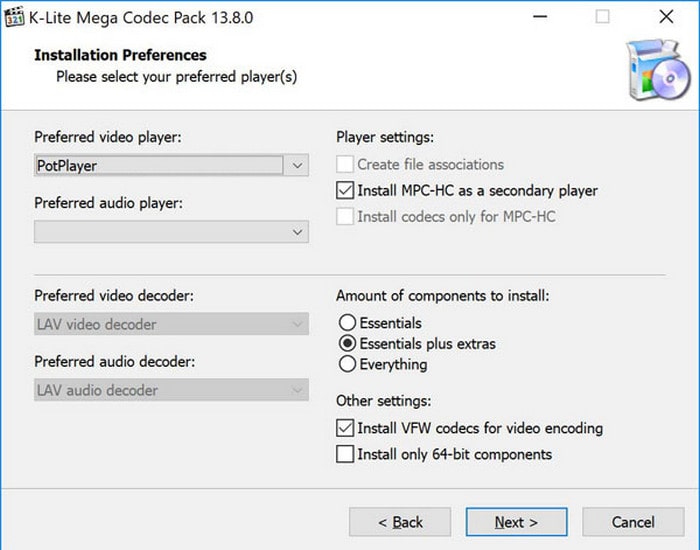
Shark007-Codecs
Shark007 Codecs ist ein erweitertes Windows Media Player-Codec-Paket für das MKV-Format von Windows 7/8/10/11, das nahtlose 4K/HDR-, MKV- und HEVC-Unterstützung für Windows Media Player bietet. Im Gegensatz zu herkömmlichen Codecs legt es größeren Wert auf Systemintegration und moderne Videotechnologien (wie HDR-Tone-Mapping und Dolby Atmos-Audio).
Pro
- Es unterstützt problemlos gängige Formate wie MKV und WebM und optimiert gleichzeitig den integrierten Windows-Player.
- Ausgestattet mit einer professionellen HDR-Verarbeitungs-Engine erreicht es eine präzise Farbzuordnung von HDR zu SDR.
- Es unterstützt Dolby Digital+ und DTS-Passthrough-Ausgabe, was ein immersives Audioerlebnis bietet.
Nachteile
- Benutzer von Windows 7 müssen die alte Version der Shark007-Codecs verwenden.
- Dadurch werden während der Installation Sicherheitsfunktionen deaktiviert, was zu Sicherheitsrisiken führen kann.
- Um erweiterte Funktionen nutzen zu können, müssen Benutzer diese manuell konfigurieren, da sie standardmäßig deaktiviert sind.
Installationsschritte:
Schritt 1.Besuchen Sie die offizielle Website von Shark007 Codecs und klicken Sie dann auf Herunterladen Klicken Sie auf die Schaltfläche, um es für Ihren Windows Media Player herunterzuladen.
Schritt 2.Klicken Sie anschließend auf die Schaltfläche „Installieren“, um die Codecs gemäß den Anweisungen auf dem Bildschirm herunterzuladen.
Schritt 3.Anschließend werden Sie aufgefordert, Einstellungen vorzunehmen. Klicken Sie dazu auf Empfohlene Einstellungen Möglichkeit.
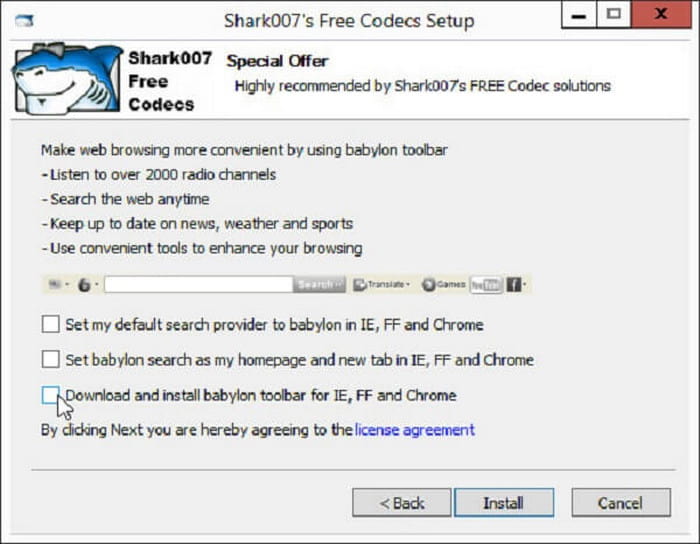
Nachdem Sie den Windows Media Player-Codec erfolgreich auf Ihrem System installiert haben, können Sie ihn problemlos mit dem Windows Media Player abspielen.
Teil 3. Microsoft Store-Videoerweiterungen für Windows 10/11
Obwohl Codec-Pakete von Drittanbietern die MKV-Formatunterstützung für ältere Windows-Versionen bereitstellen, bieten die Videoerweiterungen aus dem Microsoft Store für Benutzer von Windows 10/11 eine sicherere und stabilere Option. Werfen wir einen detaillierten Blick auf diese Videoerweiterungen.
Microsoft bietet offiziell eine Reihe von Videoerweiterungen über den Microsoft Store an, mit denen Benutzer das MKV-Format im Windows Media Player für Windows 10/11 abspielen können. Im Vergleich zu Codec-Paketen von Drittanbietern ist es einfacher zu installieren und zu verwenden und bietet eine bessere Systemkompatibilität und Sicherheit.
Pro
- Es stammt von Microsoft und beeinträchtigt weder die Systemstabilität noch die Kompatibilität.
- Es unterstützt die neuesten Videotechnologien, einschließlich 4K HDR10 und Dolby Vision.
- Das modulare Design ermöglicht den On-Demand-Kauf ohne Werbung oder Bündelung.
Nachteile
- Wenn Sie andere Codec-Pakete installiert haben, kann es zu Konflikten zwischen diesen kommen.
- Es ist nicht kostenlos und Sie müssen $0,99 für das MKV-Codec-Paket bezahlen.
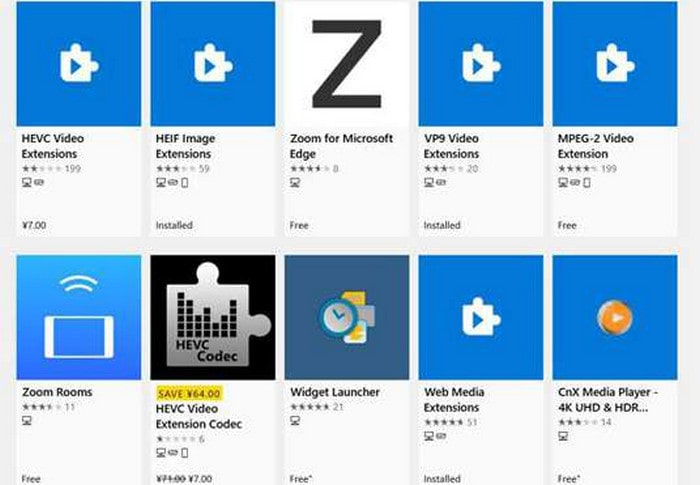
Teil 4. Windows Media Player-Alternative zum einfachen Abspielen von MKV
Wenn Sie die komplizierte Installation des Codecs vermeiden möchten, ist ein kostenloser Player eines Drittanbieters zweifellos die bequemste Lösung. Unter den zahlreichen Optionen Kostenloser Blu-ray-Player von Blu-ray Master ist die beste Wahl für die Wiedergabe von MKV. Es besticht durch sein schlankes Design und seine hervorragende Kompatibilität (Windows 7/8/10/11 und Mac OS 10.9+). Es unterstützt eine Vielzahl von Video- und Audioformaten, einschließlich MKV. Darüber hinaus unterstützt es nicht nur die Wiedergabe hochwertiger MKV-Videos mit bis zu 1080p/4K, sondern bietet auch leistungsfähigere Wiedergabesteuerung und Funktionen zur Optimierung der Videoqualität. Und was noch wichtiger ist: Der Download ist kostenlos.
Hier sind die einfachen Schritte zum Abspielen von MKV-Dateien.
Schritt 1.Laden Sie den kostenlosen Blu-ray-Player Blu-ray Master von der Website herunter und installieren Sie ihn gemäß den Anweisungen auf dem Bildschirm.
Kostenfreier Download
Für Windows
Sicherer Download
Kostenfreier Download
für macOS
Sicherer Download
Schritt 2.Drücke den Datei öffnen Klicken Sie auf die Schaltfläche, um die MKV-Videodatei hochzuladen, die Sie abspielen möchten. Anschließend spielt die Software sie automatisch ab.
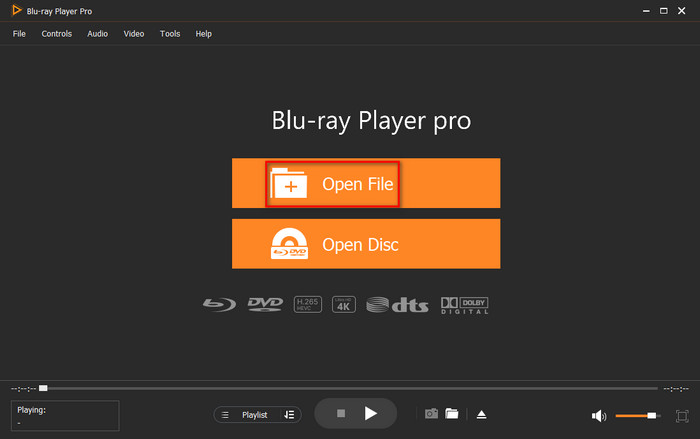
Schritt 3.Klicken Sie auf die dreieckige Schaltfläche (oder verwenden Sie die Leertaste), um die Wiedergabe zu starten oder anzuhalten. Sie können auch auf die Schnellzugriffsschaltflächen klicken, um das Video vor- und zurückzuspulen.
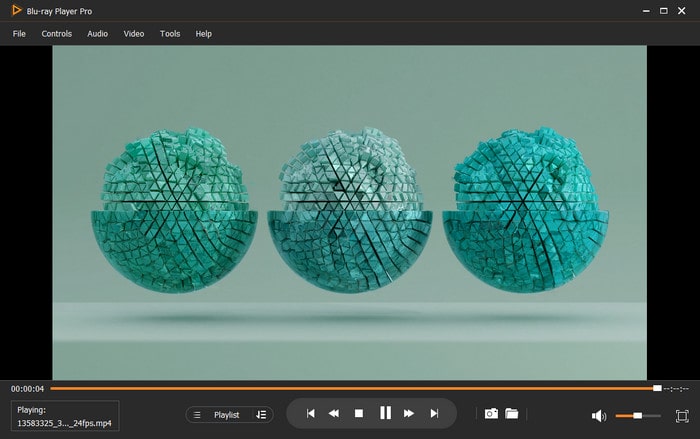
Teil 5. FAQs
-
Kann Windows Media Player MKV-Dateien nativ ohne zusätzliche Codecs abspielen?
Um die MKV-Datei abzuspielen, müssen Sie den entsprechenden Codec installieren. Der Windows Media Player kann die Datei nicht abspielen, da dieser Codec standardmäßig nicht mitgeliefert wird.
-
Welche Methode wird empfohlen, damit WMP alle MKV-Dateien abspielt?
Installieren Sie das K-Lite Codec Pack oder die Shark007 Codecs. Dadurch wird WMP automatisch um MKV-Unterstützung erweitert. Starten Sie nach der Installation Ihren Computer neu. WMP kann dann die meisten MKV-Dateien direkt abspielen.
-
Gibt es eine einfachere Möglichkeit, MKV-Dateien abzuspielen, ohne sich mit Codecs für WMP herumschlagen zu müssen?
Ja, Sie können einige verwenden Alternativen zum Windows Media Player, wie z. B. Blu-ray Master Free Blu-ray Player direkt. Jede MKV-Datei kann mit den integrierten Decodern dieses Players abgespielt werden, sodass Sie die Codec-Konfigurationsphasen vollständig überspringen und die Datei einfach herunterladen können.
Abschluss
In diesem Tutorial bieten wir verschiedene Lösungen zum Spielen der MKV-Codec für Windows Media Player reibungslos. Für Benutzer älterer Windows-Versionen empfiehlt sich die Installation von Codec-Paketen zur Erweiterung der Formatunterstützung. Windows 10/11-Benutzer können die Videoerweiterungen direkt über den Microsoft Store beziehen. Wir empfehlen dringend die Verwendung des kostenlosen Blu-ray Master Blu-ray Players, um komplizierte Codec-Konfigurationen zu vermeiden. Diese Software verfügt über eine integrierte universelle Dekodierungs-Engine, die die MKV-Wiedergabe einwandfrei unterstützt. Starten Sie Ihre Reise zu einem audiovisuellen Erlebnis und besuchen Sie jetzt die offizielle Website, um ihn kostenlos herunterzuladen!
Mehr von Blu-ray Master
- 7 Möglichkeiten, das Problem zu beheben, wenn Videos in Chrome nicht abgespielt werden (Windows und Mac)
- Umfassende Möglichkeiten zur Behebung des Fehlers „Facebook-Videos werden nicht abgespielt“
- Reddit-Videos werden nicht abgespielt: So beheben Sie das Problem mit der vollständigen Anleitung
- Warum Safari keine Videos abspielt: Lösungen zur Behebung des Problems
Bester Videoplayer

